GoogleChromeを使って調べ物をしていて、前に検索したワードってなんだったっけ…と少し前に検索したワードを思い出せない時ってありませんか?
最近に検索したワードくらいでしたらGoogleの検索窓口に何個かはでてきたりしますが、一週間やひと月前の検索ワードなんてでてきません。
しかし、あることをするだけで簡単に検索履歴の確認ができるので、どんな検索をしていたのか興味がある人は試してみてください。
Contents
Googleの検索履歴の確認の準備
Googleのアカウントでログインしておく
いまではスマホなどで利用することの多いGoogleアカウントですので持っていない人は少ないかと思います。
今回はGoogleアカウントを使用してログインしておかないと検索履歴を確認することができませんのでスマホまたはPCでGoogleへログインしておいてください。
Google検索履歴の確認方法
スマホで確認する場合は[GoogleChrome]のアプリを開いて下さい。
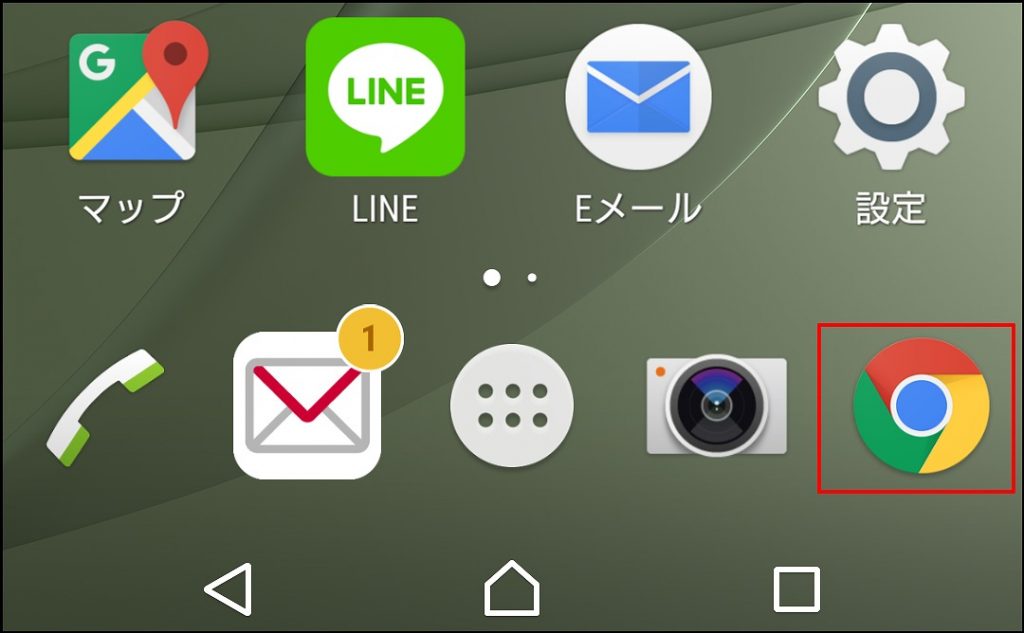
次に右上にある[…]を押してオプションを開きます。
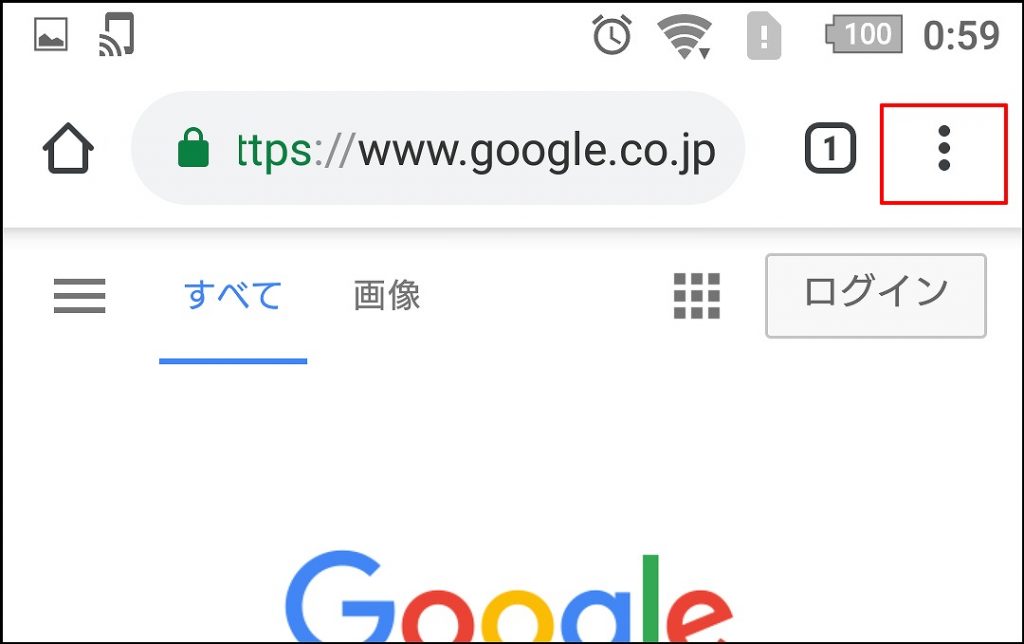
上から3つ目あたりにある[履歴]をタップします。
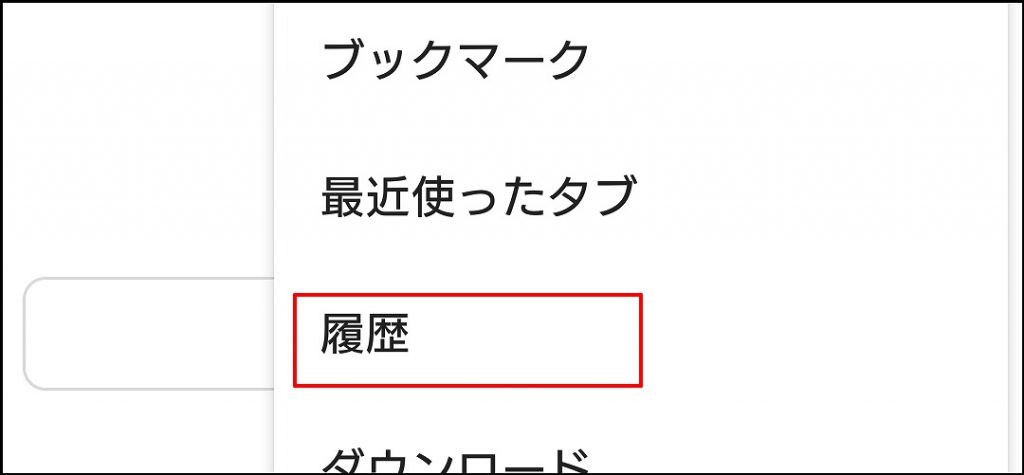
すると今まで検索したワードと訪れたことのあるサイトやブログが表示されます。
下の画像は履歴の削除をしたばかりでしたので、履歴はありませんと出てしまっていますね。

では試しに、Googleでまるごと通信部と検索をしてみました。するとこうなります。
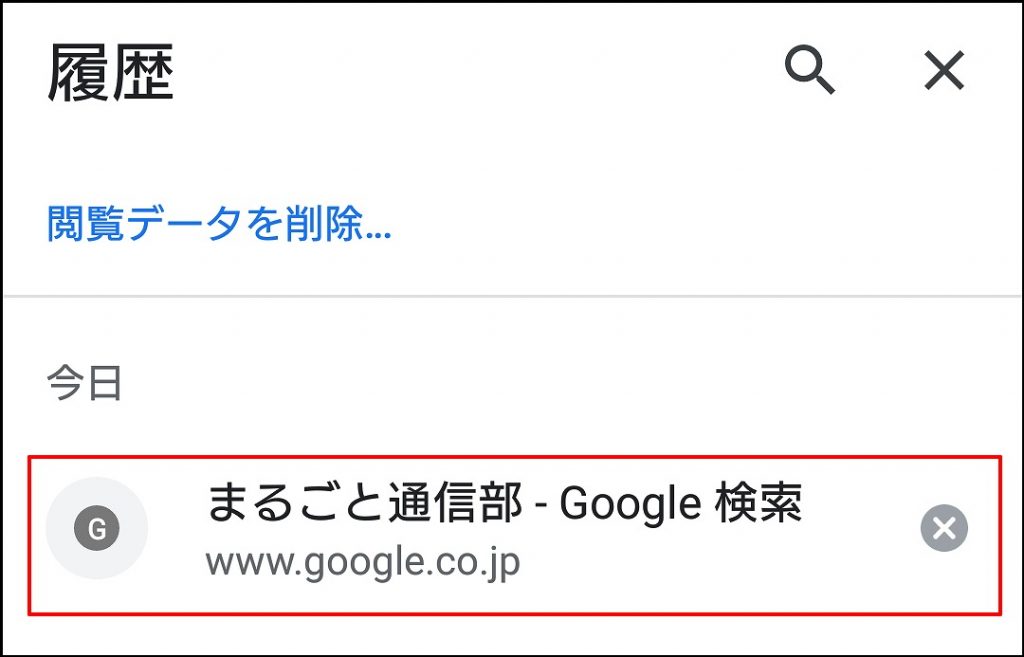
このように閲覧データを削除しない限り、履歴が残ったまま保存されますので
前に検索したワードを忘れてしまったとか、前に行ったサイト名がわからない時などに使うと便利です。
Googleのマイアクティビティで調べる
Googleのマイアクティビティというページでも検索履歴やどんなサイトにアクセスしたかなど細かく確認することができます。
こちらは検索窓で[マイアクティビティ]と検索してもらえれば、自分の今までのアクティビティを知ることが可能です。
こちらの機能はGoogleアカウントでログインしていないとアクティビティが保存されていませんのでログインしていなかった方は表示されませんです。
Google検索履歴の削除
検索履歴の削除は[履歴]を開いた所にある[閲覧データを削除…]から消すことができます。
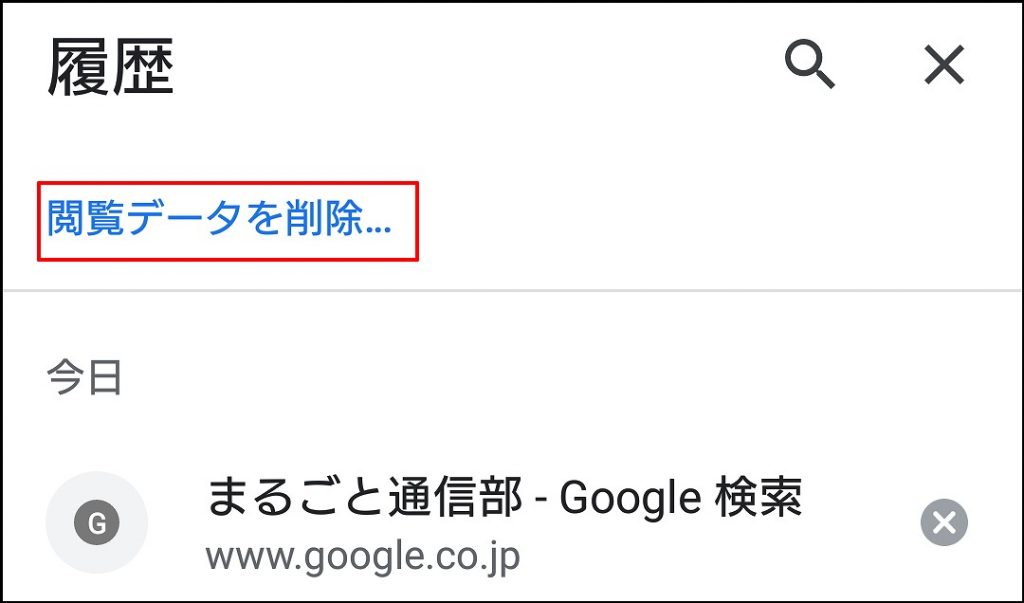
[閲覧データを削除…]を押すとどの項目を削除するのか問われますがそのままの状態で[データを消去]をタップすれば今まで検索したワードから訪れたサイトまで全部消すことができます。
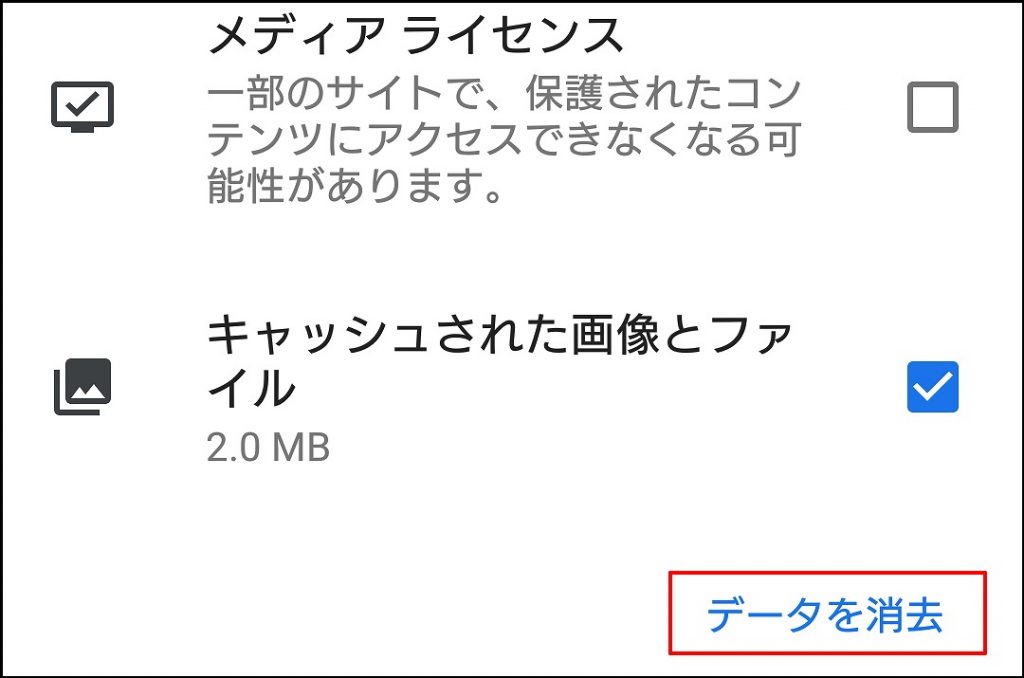
たまに履歴を削除することによってGoogleのアプリが軽くなるので定期的にやっておいたほうがスマホの動作が良くなるのでおすすめです。
まとめ
いかがでしたでしょうか。
検索履歴はずっと溜まっているので履歴の項目を見ればいつでも確認できるのは便利なんですが、GoogleChromeのアプリが多少重くなるんですよねぇ。
スマホのスペックが高かったりするとあんまり気にはならないんですが…。


